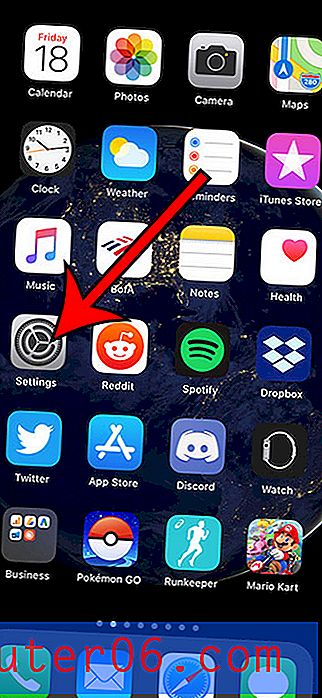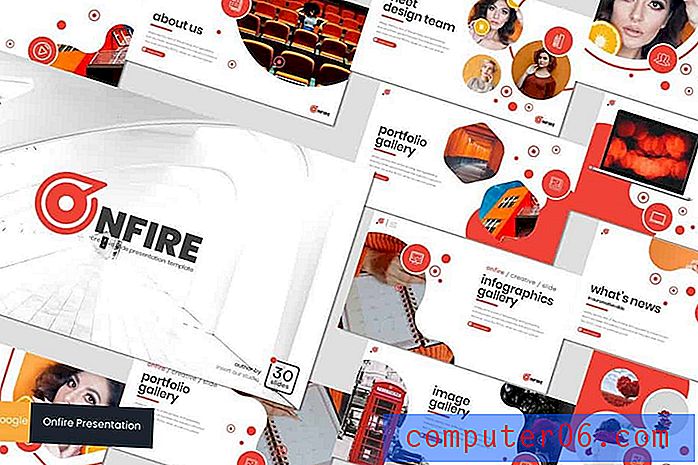Camerarechten wijzigen voor apps in Windows 10
De meeste laptops die u vandaag aanschaft, hebben een ingebouwde webcam. De webcam is een standaardonderdeel geworden voor veel computers en veel van de apps die u dagelijks gebruikt, hebben waarschijnlijk een manier waarop ze die camera kunnen gebruiken.
Maar u maakt zich misschien zorgen dat een slecht persoon toegang kan krijgen tot uw webcam en deze kan inschakelen wanneer ze maar willen. Een manier om dit te voorkomen, is door de cameramachtigingen voor uw applicaties goed in de gaten te houden. Onze tutorial hieronder laat je zien waar je deze toestemmingen kunt vinden, zodat je ze kunt aanpassen en zelfs elke app kunt blokkeren om te proberen je camerahardware te gebruiken.
Kies welke van uw programma's de camera kunnen gebruiken in Windows 10
De stappen in dit artikel laten u zien waar u het menu kunt vinden met de camerarechten voor apps op uw computer. Hier kun je kiezen welke apps toestemming hebben om je camera te gebruiken. Merk op dat zelfs als de toestemming is uitgeschakeld, de app nog steeds kan vragen om de Windows Camera-app te gebruiken als er een activiteit plaatsvindt in het programma waarvoor de camera vereist is.
Stap 1: Typ "camera privacy-instellingen" in het zoekveld in de linkerbenedenhoek van het scherm.

Stap 2: Kies de optie Camera-privacyinstellingen bovenaan de lijst met zoekresultaten.
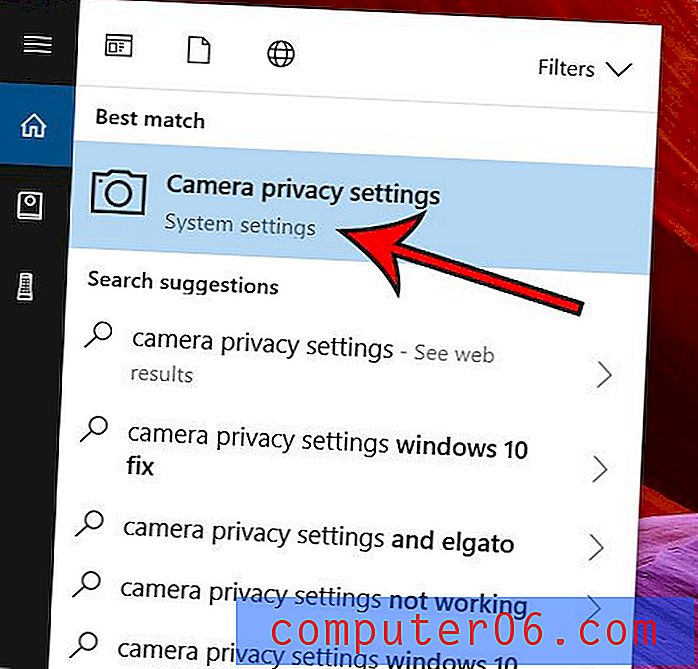
Stap 3: klik op de knop rechts van elke app waarvoor u rechten wilt verlenen.
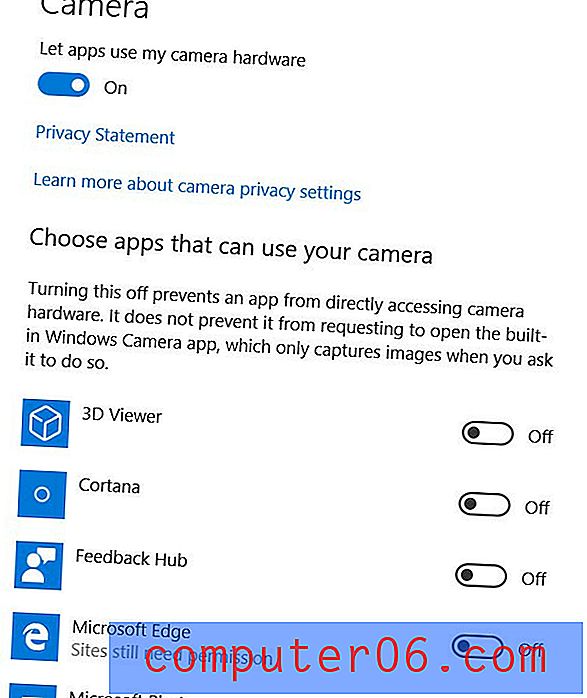
Merk op dat er ook een optie bovenaan het scherm is, waar u eenvoudig kunt kiezen om te voorkomen dat apps uw camera-hardware proberen te gebruiken.
Op zoek naar een gemakkelijkere manier om de programma's te starten die u elke dag gebruikt? Pas het startscherm aan met uw meest gebruikte apps, zodat ze bovenaan het menu zichtbaar zijn wanneer u op de knop Start klikt.